SAP 프로그램을 개발할 때, 특히 스크린(Screen, On-Line) 프로그램을 개발할 때 GUI Status는 필연적으로 생성해 주어야 합니다.
GUI 상태는 명령어 버튼이 표시되는 GUI 영역을 말합니다.
물론 Report 프로그램은 실행하는 시점에 자동으로 Standard 형태로 만들어주기 때문에 크게 신경 쓰지 않아도 되지만 경우에 따라서는 Report 프로그램에서도 GUI 상태를 직접 만들어 주는 경우 발생 합니다.
ABAP의 GUI 명령어 버튼을 만들 때 처음부터 하나하나 명령 버튼이나 기능키를 생성하는 것보다 스텐다드 형태를 불러와서 불필요한 부분은 삭제하고, 추가로 필요한 명령 버튼은 추가하는 식으로 작업하면 휠씬 신속히 작업할 수 있습니다.
하지만 Screen 프로그램과 같이 몇 개 안되는 버튼을 추가할 때는 바로 GUI 상태 작업 화면에서 직접 명령어 버튼 및 기능키를 생성 하는 것이 더 빠를 수 있습니다.
이번 글에서는 ABAP 프로그램의 GUI 상태를 Standard 상태로 추가 하는 방법에 대해 알아보겠습니다.
ABAP에서 GUI 상태를 만들 때 스텐다드 상태를 복사해서 추가하는 방법
▶ Standard 형태의 GUI 상태는 기존 프로그램에서 복사하는 방식으로 만들면 됩니다.
- 트랜잭션코드(T-Code) : SE41
1. T-code ‘SE41‘를 실행해서 들어온 화면에서 상단 ‘상태‘복사 버튼(Ctrl+F6)을 클릭 합니다.
2. Frm의 프로그램에 ‘SAPLSALV‘를 입력하고, 상태에 ‘STANDARD‘를 입력 합니다.
3. To의 프로그램에는 스텐다드 상태를 적용할 프로그램, 상태에는 적당한 GUI 상태 이름을 입력 합니다.
4. ‘복사‘ 버튼 클릭해 줍니다.
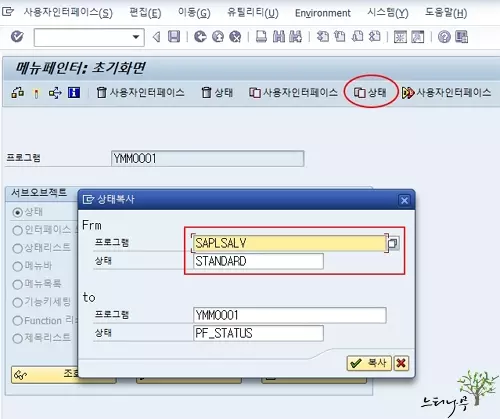
5. 상태, 메뉴바, 메뉴의 단문 변경 화면이 나오는 그냥 그대로 두고 ‘복사‘ 버튼 클릭해 줍니다.
프로그램과 관련된 단문으로 수정해서 복사해도 됩니다.
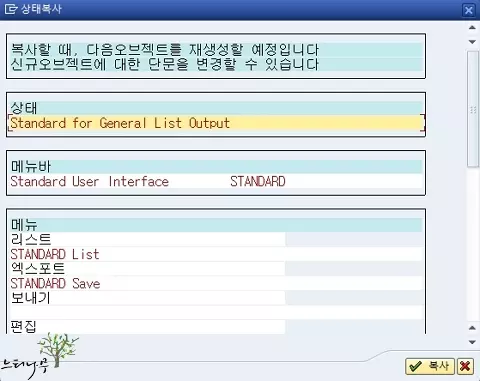
6. 적용된 프로그램의 GUI 상태를 조회해 보면 아래 화면처럼 만들어져 있는 것을 볼 수 있습니다.
적당하게 필요 없는 것은 지우고, 변경할 부분은 변경하고, 새로 추가해야 할 것은 추가해서 프로그램에서 사용하면 됩니다.
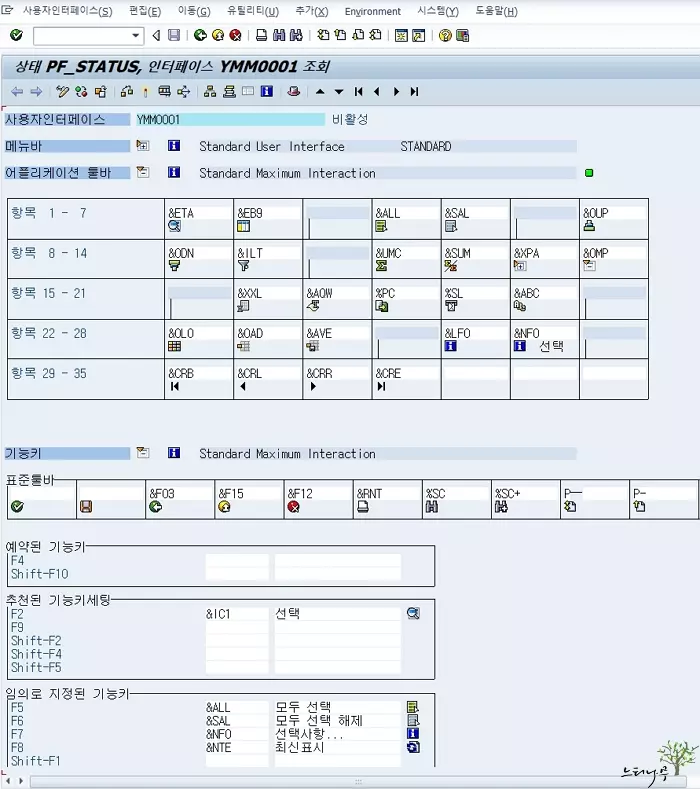
결론
ABAP 프로그램에서 명령어를 실행하거나 기능키를 설정하기 위해서는 GUI 상태를 만들어 주어야 합니다.
일반적으로 많이 사용하는 GUI 상태는 Standard 상태를 참조해서 복사해서 사용하는 것이 보다 빨리 GUI 상태를 만들 수 있는 방법이 됩니다.
물론 스텐다드 상태와 구현하고자 하는 GUI 상태가 많이 다른 경우 직접 GUI 상태를 구성하는 것이 더 효과적일 수 있습니다.
개발하는 ABAP 프로그램에 따라 표준 상태를 복사해서 만드는 방법과 직접 만드는 방법을 적절히 판단해서 사용하면 보다 빨리 GUI 상태 추가 작업이 가능해집니다.
※ 함께 읽으면 도움이 될 만한 다른 포스팅 글입니다.
이 글이 도움이 되었기를 바랍니다. ^-^